Xóa tài khoản WhatsApp: Cách xóa và điều gì sẽ xảy ra
Bạn có cần ngừng nhắn tin trên WhatsApp không? Hay bạn đang có ý định chuyển sang ứng dụng khác? Trong những trường hợp như thế này, bạn có thể thắc mắc làm cách nào để xóa vĩnh viễn tài khoản WhatsApp, bao gồm cả dữ liệu của tài khoản đó. Tuy nhiên, cần lưu ý rằng việc xóa tài khoản sẽ không cho phép bạn khôi phục tài khoản đó. Do đó, bài đăng này giúp bạn biết cách xóa tài khoản WhatsApp, đặc biệt là để bảo vệ dữ liệu và cách tốt nhất để sao lưu dữ liệu của bạn trước khi hành động. Vì vậy, hãy đọc tiếp để biết thêm chi tiết về nó.
Danh sách Hướng dẫn
Điều gì sẽ xảy ra sau khi xóa WhatsApp Cách xóa WhatsApp trên Android/iPhone Sao lưu dữ liệu quan trọng trước [Quan trọng] FAQsBiết về điều gì sẽ xảy ra khi bạn xóa tài khoản WhatsApp
WhatsApp là một nền tảng nhắn tin miễn phí có hàng triệu người dùng, nhưng bạn có thể muốn thoát khỏi nền tảng nhắn tin này và muốn chuyển sang một ứng dụng khác.
Vậy xóa ứng dụng WhatsApp có phải là cách hay không? Trước khi đi sâu vào vấn đề đó, điều quan trọng trước tiên là phải biết điều gì sẽ xảy ra khi bạn xóa WhatsApp. Dưới đây là danh sách đầy đủ các kết quả của việc xóa.
- Đã xóa vĩnh viễn tài khoản WhatsApp của bạn.
- Lịch sử tin nhắn sẽ bị xóa.
- Xóa bạn khỏi tất cả các nhóm WhatsApp.
- Xóa bản sao lưu Google Drive.
- Hủy liên kết số điện thoại của bạn khỏi tài khoản.
- Xóa số điện thoại của bạn khỏi danh bạ bạn bè WhatsApp của bạn.
Các bước chi tiết về cách xóa WhatsApp trên Android/iPhone
Chuyển từ việc biết điều gì xảy ra khi bạn xóa WhatsApp là hướng dẫn đầy đủ để thực hiện điều đó. Giả sử bạn là một trong những người có quyết định cuối cùng là xóa vĩnh viễn tài khoản WhatsApp của mình. Để đạt được những gì bạn muốn, hãy đọc các bước đầy đủ về cách xóa tài khoản WhatsApp, bao gồm cả dữ liệu trên Android và iPhone.
Các bước thực hiện cho cả hai điện thoại đều giống nhau; chỉ có màn hình là khác.
Cách xóa WhatsApp trên iPhone:
Bước 1.Mở WhatsApp trên màn hình của bạn, sau đó điều hướng đến "Cài đặt". Chạm vào "Tài khoản" và chọn tùy chọn "Xóa tài khoản của tôi" từ đó để xóa tài khoản WhatsApp vĩnh viễn.
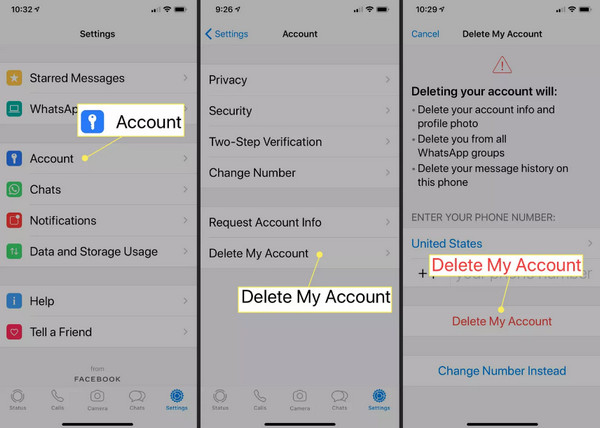
Bước 2.Một cảnh báo sẽ được đưa ra cho bạn, liệt kê tất cả các kết quả sau khi tài khoản của bạn bị xóa. Bạn có thể xem lại chúng trước khi nhập "số điện thoại" của mình và nhấn "Xóa tài khoản của tôi".
Cách xóa WhatsApp trên Android:
Bước 1.Truy cập ứng dụng WhatsApp trên thiết bị Android của bạn, sau đó điều hướng trên nút "Thêm" với biểu tượng ba chấm được đặt theo chiều dọc ở phía trên bên phải.
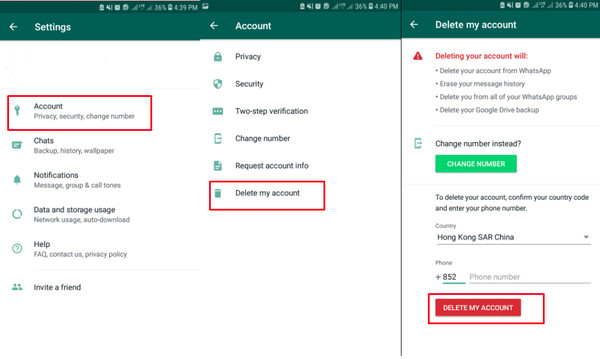
Bước 2.Đi tới "Tài khoản", sau đó nhấn vào "Xóa tài khoản của tôi" trong số bất kỳ tùy chọn nào khác. Giống như trên iPhone, một cảnh báo sẽ hiển thị trên màn hình của bạn. Sau khi xem xét chúng, hãy nhập "số điện thoại" của bạn, sau đó nhấn "Xóa tài khoản của tôi" để bắt đầu xóa tài khoản WhatsApp một cách dễ dàng.
Ở đó, bạn cũng có cơ hội thay đổi số điện thoại và hủy kích hoạt tài khoản của mình. Cho dù bạn muốn xóa WhatsApp hay hủy kích hoạt tài khoản của mình, bạn nên sao lưu dữ liệu cần thiết trước khi thực hiện bất kỳ phương pháp nào. Nếu việc mất thông tin quan trọng, đặc biệt là các cuộc trò chuyện với bạn bè, gia đình hoặc điều gì đó liên quan đến công việc khiến bạn sợ hãi thì sao lưu là một lựa chọn lý tưởng.
Đọc thêm
Sao lưu dữ liệu quan trọng trước khi xóa tài khoản WhatsApp
AnyRec PhoneMover có khả năng chuyển, quản lý và sao lưu các tệp cần thiết giữa iOS, Android và máy tính. Trước khi xóa tài khoản WhatsApp, bạn có thể sử dụng tài khoản này để sao lưu tất cả ảnh, video, tin nhắn, nhạc, danh bạ, v.v. Hơn nữa, tất cả tin nhắn có thể được xuất sang máy tính của bạn dưới định dạng TXT, HTML hoặc CSV và tạo một bản sao; thậm chí việc in chúng cũng được bảo hiểm! Đọc hướng dẫn sao lưu dữ liệu WhatsApp trước khi xóa tài khoản WhatsApp.

Giải pháp một cú nhấp chuột để truyền dữ liệu giữa các thiết bị iOS và Android.
Tính năng tìm kiếm để dễ dàng tìm thấy tin nhắn WhatsApp cụ thể để sao lưu.
Có thể xuất tất cả tin nhắn văn bản sang nhiều định dạng khác nhau như TXT, HTML và CSV.
Có thể sao lưu tất cả dữ liệu WhatsApp vào máy tính một cách nhanh chóng trước khi xóa chúng.
100% Bảo mật
Bước 1.Vui lòng chuẩn bị cáp USB mà bạn sẽ sử dụng để kết nối thiết bị của mình với PC, sau đó bắt đầu tạo bản sao lưu. Đối với iPhone, hãy nhấn vào nút "Tin cậy" trên thông báo xuất hiện trên màn hình của bạn. Đợi một lúc để hoàn tất tìm kiếm dữ liệu WhatsApp trước khi xóa.

Bước 2.Sau đó, điều hướng đến phần "Tin nhắn" trên menu bên trái. Bạn sẽ thấy bản xem trước của tất cả các tin nhắn khi bạn "nhấp đúp chuột" vào từng tin nhắn; nhấp vào "hộp kiểm" của những cái bạn muốn chuyển sang PC.

Bước 3.Cuối cùng, nhấp vào nút "Xuất sang PC" và chọn thư mục để bảo vệ dữ liệu WhatsApp mà bạn đã sao lưu. Bây giờ, bạn đã sẵn sàng xóa tài khoản WhatsApp. Bạn cũng có thể chuyển dữ liệu WhatsApp từ Android sang iPhone một cách dễ dàng.
100% Bảo mật
Câu hỏi thường gặp về Cách xóa WhatsApp
-
Tôi vẫn có thể khôi phục tài khoản WhatsApp của mình sau khi xóa nó chứ?
Không. Bạn không thể khôi phục tài khoản của mình sau khi xóa tài khoản vĩnh viễn. Mặc dù phải mất 90 ngày để xóa hoàn toàn nhưng bạn vẫn không thể truy cập lại bất cứ thứ gì. Tuy nhiên, nếu bạn tạm thời tắt nó, bạn có thể khôi phục nó bằng cách cài đặt lại WhatsApp.
-
Làm cách nào để xóa tin nhắn WhatsApp?
Chuyển đến cuộc trò chuyện có cuộc trò chuyện mà bạn muốn xóa. Nhấn và giữ tin nhắn và nhấn "Xóa" từ menu mở ra. Hoặc, bạn có thể chọn nhiều cuộc trò chuyện cùng một lúc, sau đó nhấn "Xóa" và "Xóa cho mọi người".
-
Mọi người vẫn có thể liên hệ với tôi nếu tôi xóa tài khoản WhatsApp của mình chứ?
Không. Sau khi xóa tài khoản WhatsApp, các liên hệ của bạn sẽ không nhận được bất kỳ thông báo nào. Nhưng họ sẽ không còn thấy trạng thái hồ sơ của bạn nữa. hoặc bất kỳ thông tin nào.
-
Người nhận có được thông báo nếu tôi xóa tin nhắn WhatsApp không?
Đúng. Người nhận sẽ nhìn thấy thông báo "Tin nhắn này đã bị xóa" trên cuộc trò chuyện mà bạn đã xóa nhưng điều đó không có vẻ đáng ngờ nên không sao cả.
-
Làm cách nào để hủy kích hoạt tài khoản WhatsApp thay vì xóa nó?
Gửi email đến WhatsApp và sử dụng cụm từ "Mất / Bị đánh cắp: Vui lòng hủy kích hoạt tài khoản của tôi" trong phần nội dung. Đừng quên bao gồm tên và số điện thoại của bạn.
Phần kết luận
Với hướng dẫn được chia sẻ về cách xóa tài khoản WhatsApp, bây giờ bạn không phải lo lắng nếu muốn chuyển sang ứng dụng nhắn tin khác và muốn xóa dữ liệu của mình trên WhatsApp. Hơn nữa, bạn có thể hủy kích hoạt tài khoản của mình nếu bằng cách nào đó bạn thay đổi ý định sau khi đọc những gì sẽ xảy ra sau khi xóa. Tuy nhiên, bất kể quyết định của bạn là gì, thật tuyệt khi sao lưu tất cả các tệp của bạn bằng AnyRec PhoneMover! Chương trình hỗ trợ dữ liệu cần thiết trên thiết bị di động của bạn và có quy trình quản lý chúng được đơn giản hóa. Giờ thì sao? Hãy tự mình dùng thử trước khi xóa tài khoản và dữ liệu WhatsApp.
100% Bảo mật
 WhatsApp có thông báo cho người dùng khi bạn có tin nhắn ảnh chụp màn hình không
WhatsApp có thông báo cho người dùng khi bạn có tin nhắn ảnh chụp màn hình không